Az Automatikus válaszok (Házon kívül) funkciót csak bizonyos típusú fiókok támogatják. Ha nem látja az Automatikus válaszok gombot, az azt jelenti, hogy az Ön e-mail-fiókja nem támogatja ezt a funkciót. Ha azonban folyamatosan futtatja az Outlookot a távolléte során, akkor szabályok segítségével automatikusan megválaszolhatja a beérkező e-maileket. A szabályokkal emellett másik fiókba továbbíthat e-maileket, megjelölheti az üzeneteket olvasottként, vagy automatikusan áthelyezheti őket egy mappába. A szabályokkal való munkáról a Üzenetkezelés szabályok használatával című cikkben tájékozódhat bővebben.
A távolléte alatt beérkező e-mailek megválaszolása szabályokkal
Amikor a Fájl elemre kattint az Outlookban, a következőhöz hasonló képernyő jelenik meg:
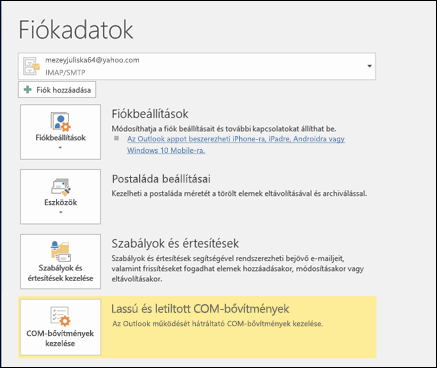
Ha megjelenik egy Automatikus válaszok feliratú gomb, olvassa el a Házon kívüli válaszok automatikus küldése az Outlookban című cikket. Ellenkező esetben az alábbi lépéseket követve hozzon létre egy sablont az üzenetek megválaszolásához, és állítsa be úgy az Outlookot, hogy minden fogadott üzenetre válaszoljon.
Házon kívül sablon létrehozása
-
Hozzon létre egy új e-mailt az Outlookban.
-
Írja be a Házon kívül sablon tárgyát és üzenettörzsét.
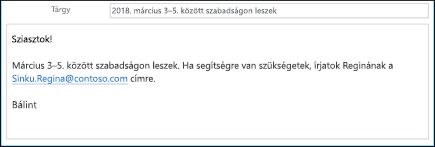
-
Válassza a Fájl > Mentés másként parancsot.
-
Adjon nevet a sablonnak, és a Fájltípus legördülő listában válassza az Outlook-sablon (*.oft) elemet.
-
Megváltoztathatja a sablon helyét, de az alapértelmezett helyet is választhatja, amely általában a következő: c:\felhasználók\username\appdata\roaming\microsoft\templates. Kattintson a Mentés gombra.
Létrehozhat egy új sablont minden alkalommal, amikor házon kívül van, de használhat egy meglévő sablont is. Most már készen áll arra, hogy a sablon használatával létrehozza a Házon kívül szabályt.
Házon kívül szabály létrehozása
-
A Fájl lapon válassza a Szabályok kezelése & Riasztások lehetőséget.
-
A Szabályok és riasztások párbeszédpanel E-mail szabályok lapján válassza az Új szabály lehetőséget.
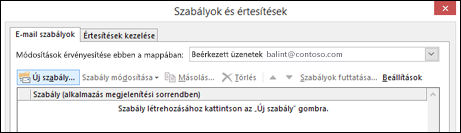
-
A Teljesen új szabály csoportban válassza A szabály alkalmazása a fogadott üzenetekre lehetőséget, és kattintson a Tovább gombra.
-
Az összes beérkező e-mail megválaszolásához hagyja az 1. lépés és a 2. lépés mezőt változatlanul, és kattintson ismét a Tovább gombra. Válassza az Igen gombot, amikor az Outlook rákérdez arra, hogy a szabályt minden üzenetre szeretné-e alkalmazni.
-
A „Mi a szándéka az üzenettel?” területen, az 1. lépés: Művelet(ek) kijelölése csoportban válassza a Válasz egy adott sablonnal lehetőséget.
-
A 2. lépés: A szabályleírás szerkesztése csoportban kattintson az egy adott sablon elem aláhúzott szövegére.
-
A Jelölje ki a válaszsablont párbeszédpanel tetején látható Hely listában válassza a Felhasználói sablonok a fájlrendszerben lehetőséget.
-
Jelölje ki a fenti lépésekkel létrehozott sablont, majd válassza a Megnyitás és a Tovább elemet.
-
Vegye fel az esetleg szükséges kivételeket, és válassza a Tovább gombot.
-
Adjon nevet a szabálynak (például Házon kívül).
Alapértelmezés szerint be van jelölve a Szabály bekapcsolása jelölőnégyzet. Ha készen áll arra, hogy most bekapcsolja a Házon kívül választ, válassza a Befejezés gombot. Ellenkező esetben törölje a jelölőnégyzet jelölését. A szabályt később is bekapcsolhatja.
Megjegyzés: Ha azt szeretné, hogy a szabály automatikus válaszüzeneteket tudjon küldeni az e-mailekre, amíg Ön távol van, az Outlooknak folyamatosan futnia kell.
Szabály bekapcsolása
Ha néhány nappal korábban hozta létre a Házon kívül sablont és szabályt, mielőtt szüksége lenne rá, a szabályt az alábbi lépéseket követve kapcsolhatja be.
-
Válassza a Fájl > Szabályok és értesítések kezelése lehetőséget.
-
A Szabályok és értesítések párbeszédpanel E-mail-szabályok lapján keresse meg a szabályt, amelyet létrehozott, és jelölje be a szabály bal oldalán látható jelölőnégyzetet. Ezután válassza az OK gombot.











